2023.05.15
#29 Key requestのMetric紹介
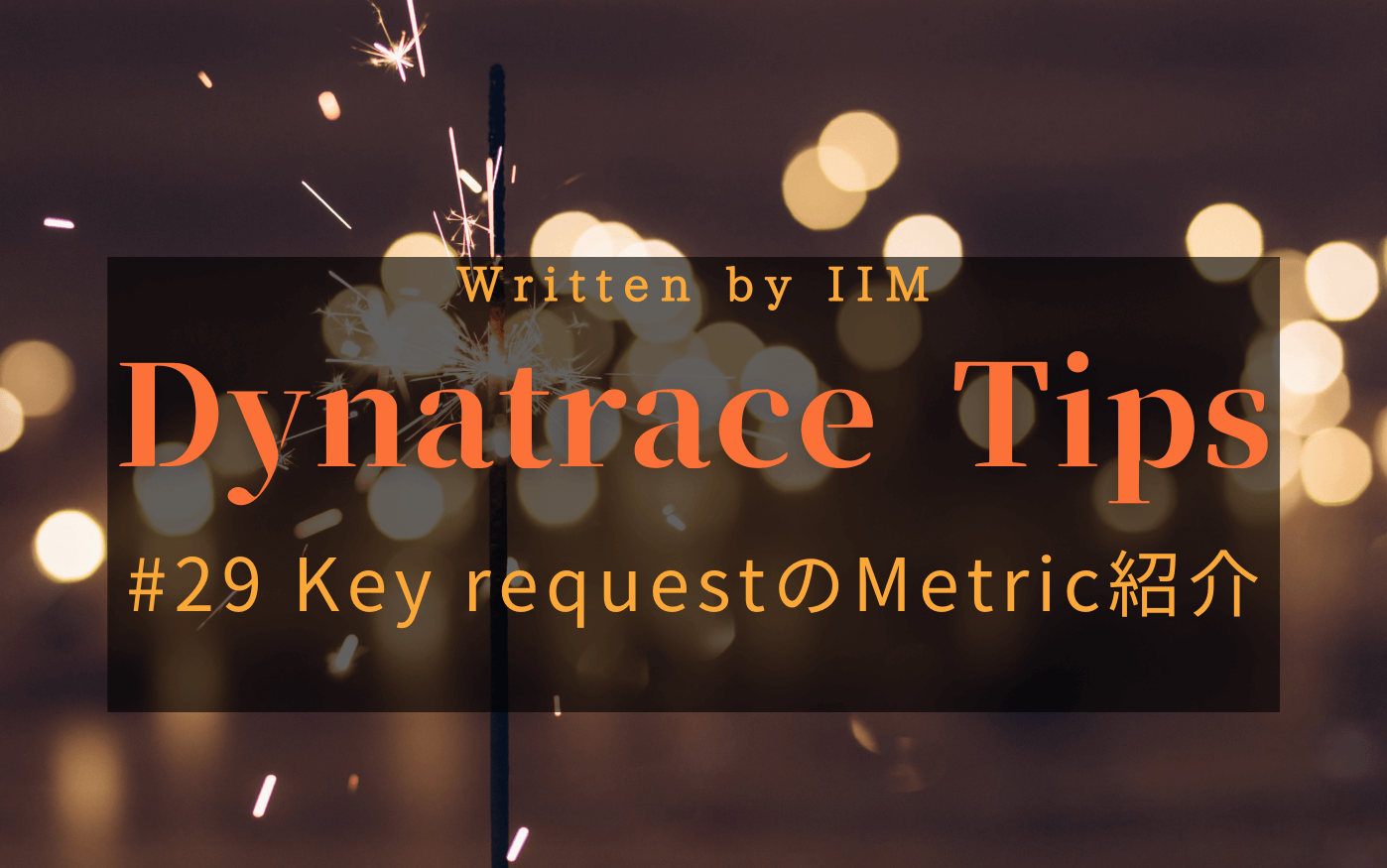
目次
開く
皆さまこんにちは、IIMサポートチームです。
このブログではDynatraceのTips等、
気軽に読めて皆さまのお役に立てるようなコンテンツを配信していきます。
今回はKey requestのMetric紹介がテーマです。
Key request によって、重要なリクエスト監視ができることは#07 重要なリクエストの監視の記事でご紹介をしております。
そこで、Key request 設定後、実際にどのようなMetric が参照できるようになるか、どうやってそのMetric を探せばいいかを本記事ではご説明いたします。
*文中、斜体になっている単語はDynatrace画面上/ドキュメント内で使用される用語となります
例)Service、Host など
*青色の色掛部分は操作対象のボタンを表しています
Key request のMetric について
通常、任意のリクエストに関する"応答時間"や"リクエスト件数"などのMetric データは、そのリクエストに紐づくService 単位でしか集計されません。
Key Request に設定すると、そのリクエスト個別の応答時間・リクエスト件数など様々な観点でデータが集計され、それをDashboard に貼り付けることができるようになります。
Key request に設定することで取得可能になる、任意のリクエストに関するMetric を一部ご紹介いたします。
|
Metric 名 |
Metric key |
意味 |
|
Request count |
builtin:service.keyRequest.count.total |
リクエスト件数 |
|
Key request response time |
builtin:service.keyRequest.response.time |
応答時間 |
|
Wait time |
builtin:service.keyRequest.waitTime |
待機時間 |
|
Lock time |
builtin:service.keyRequest.lockTime |
ロック時間 |
|
IO time |
builtin:service.keyRequest.ioTime |
I/O時間 |
|
Failure rate (HTTP 4xx errors) |
builtin:service.keyRequest.errors.fourxx.rate |
失敗率(HTTP 4xx) |
|
Failure rate (HTTP 5xx errors) |
builtin:service.keyRequest.errors.fivexx.rate |
失敗率(HTTP 5xx) |
|
Number of calls to other services |
builtin:service.keyRequest.nonDbChildCallCount |
他のServiceへのコール数 |
|
Number of calls to databases |
builtin:service.keyRequest.dbChildCallCount |
データベースへのコール数 |
|
Service key request CPU time |
builtin:service.keyRequest.cpu.time |
CPU時間 |
※全量確認されたい場合には、Built-in metrics-Key requests | Dynatrace のドキュメントをご参照ください
上記のように、応答時間やリクエスト件数以外にも、CPU時間や、エラー率などを確認することもできます。
そのため、任意のリクエストについて「必要以上にリソースを使用していないか」「エラーが発生していないか」などの観点で監視が可能になります。
Data explorer にてグラフ化する際のMetric の選び方
次に、作成したMetric を利用してData exploer でグラフを作成する手順についてご説明します。
Key request に関連するMetric を選ぶ際には、次の手順で検索してから選んでみましょう。
1.Metric のカテゴリ「Service 」を選択する
2.検索バーに「Key request 」と入力する
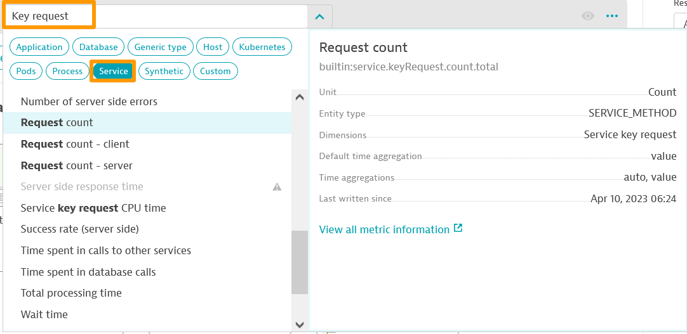
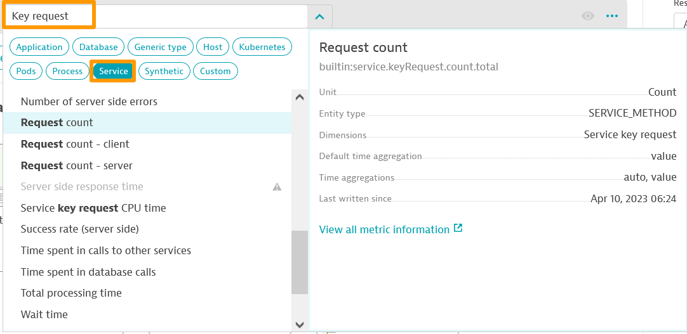
#29-Metric選択
この手順によって、表示されるMetric は全てKey request に関連するものとなりました。
あとは参照したいMetric を選択し、グラフを作成していきましょう。
グラフ作成に関しては、 #27 グラフ機能 - Data explorer-をご参考くださいませ。
必要であればDashboard にグラフを貼り付けることで、より簡単にデータを参照していただけるようになります。
Dashboard の概要は #28 Dashboardの概要 をご参考くださいませ。
#29 Key requestのMetric紹介 については、以上となります。
お読みいただきありがとうございました!
※記事執筆時 Dynatrace SaaS Version:1.263
コメント一覧

執筆者
E.S.
営業技術本部 技術サービス統括部 テクニカルアカウントソリューション部
関連記事
-

#48 外部サービスへのリクエストを可視化する
2024.02.05
#Dynatrace
#管理
#Tips
#service
#Dashboard
外部サービスへのリクエストはどこから確認できるかご存じですか? 確認方法と合わせて、リクエストを単独のServiceとして切り出す設定についてもご紹介いたします。
-
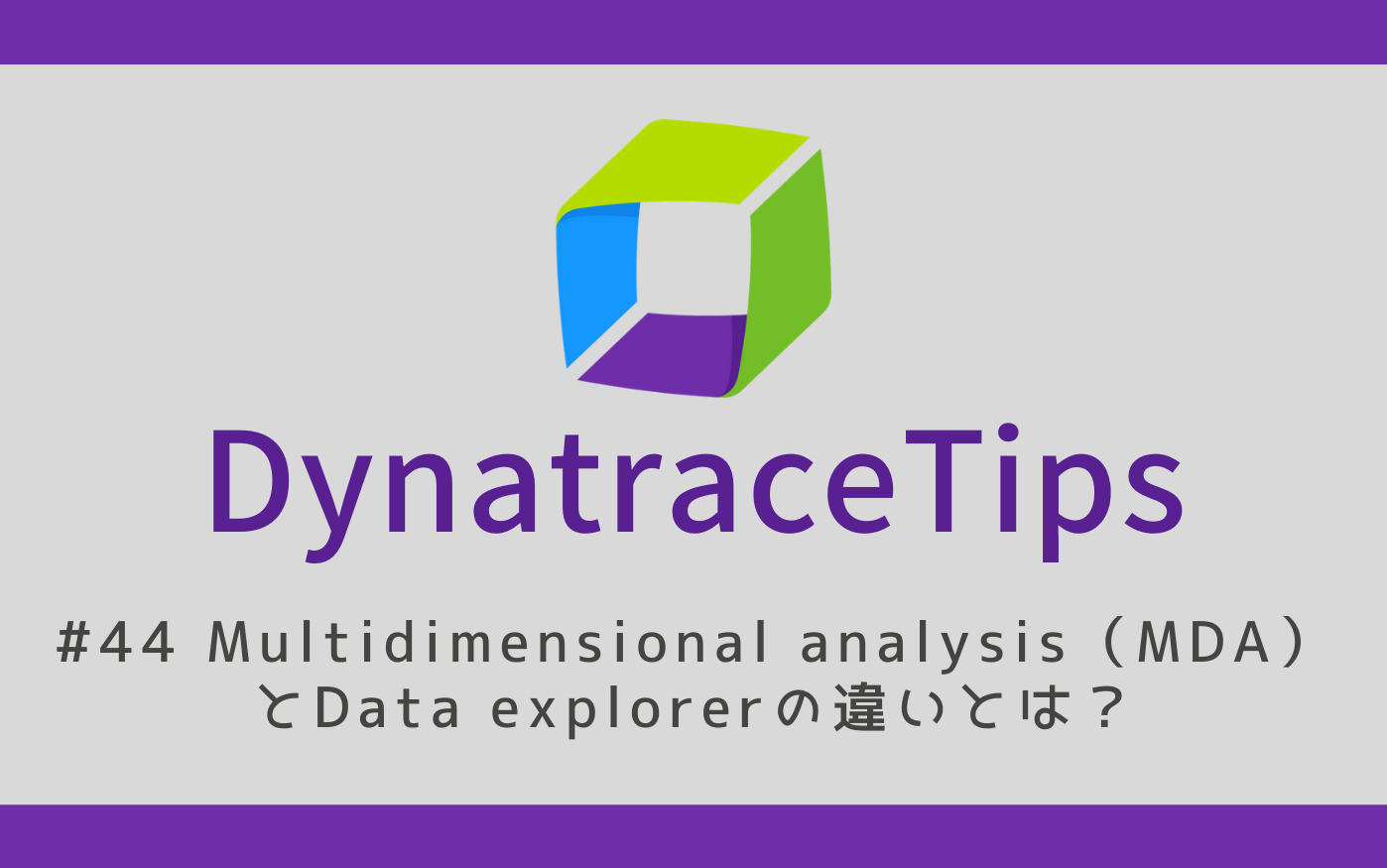
#44 Multidimensional analysis(MDA)とData explorerの違いとは?
2023.12.11
#Dynatrace
#Tips
#service
#Multidimensional analysis
#Data explorer
今回はDynatraceの代表的なグラフ分析機能のMultidimensional analysis(MDA)とData explorerの違いと使い分けについてご紹介いたします!
-

#42 2時点のデータ比較 -Compare-
2023.11.13
#Dynatrace
#Problem
#service
2時点のデータを比較するのに便利な Compare という機能をご紹介します。 地味な機能ではありますが、意外と便利ですので、ぜひこの記事をご参考に使ってみていただけますと幸いです。

